Kies de versie van AIM die op uw computer is geïnstalleerd:
-
Controleer of uw Logitech-webcam werkt
-
Start de Logitech-webcamsoftware (LWS):
-
LWS 1.x: Start > Programma's > Logitech > Logitech-webcamsoftware > Logitech-webcamsoftware
-
LWS 2.x: Start > Programma's > Logitech > Logitech-webcamsoftware
-
-
Kies de optie Quick Capture.
LWS 1.x LWS 2.x 

-
Controleer of u uzelf in het LWS-venster ziet.
LWS 1.x LWS 2.x 

-
Sluit het LWS-venster.
-
-
Controleer of uw Logitech-webcam is geselecteerd in de instellingen van AIM
N.B. In de volgende screenshots is de Logitech Webcam C930e als voorbeeld gebruikt. Uw Logitech-webcam wordt in AIM weergegeven.
-
Start AIM (Start > Programma's > AIM).
-
Klik op een contactpersoon in uw lijst met CONTACTPERSONEN.
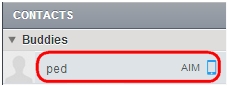
-
Klik op het menu Chatopties.

-
Selecteer Foto nemen met webcam.
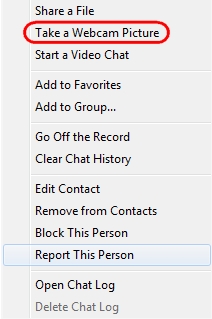
-
Selecteer het webcampictogram in het instellingenscherm van Adobe Flash Player.
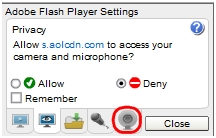
-
Selecteer uw Logitech-webcam in de vervolgkeuzelijst.
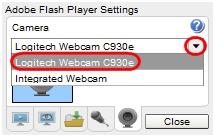
-
Klik op 'Sluiten' om op te slaan en af te sluiten.
-
-
Controleer of uw Logitech-webcam werkt
-
Start de Logitech-webcamsoftware (LWS):
-
LWS 1.x: Start > Programma's > Logitech > Logitech-webcamsoftware > Logitech-webcamsoftware
-
LWS 2.x: Start > Programma's > Logitech > Logitech-webcamsoftware
-
-
Kies de optie Quick Capture.
LWS 1.x LWS 2.x 

-
Controleer of u uzelf in het LWS-venster ziet.
LWS 1.x LWS 2.x 

-
Sluit het LWS-venster.
-
-
Controleer of uw Logitech-webcam is geselecteerd in de instellingen van AIM
N.B. In de volgende screenshots is de QuickCam Pro 9000 als voorbeeld gebruikt. Uw Logitech-webcam wordt in AIM weergegeven.
-
Start AIM (Start > Programma's > AIM).
-
Selecteer Settings (Instellingen) bij de optie Menu boven in het venster.
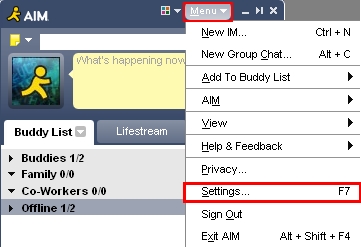
-
Controleer of uw Logitech-webcam in het vervolgkeuzemenu Camera is geselecteerd.
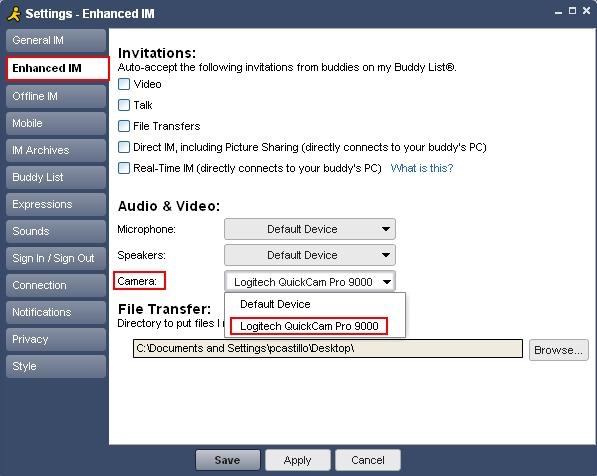
-
Als uw Logitech-webcam een ingebouwde microfoon heeft, controleert u of deze in het vervolgkeuzemenu Microphone (Microfoon) is geselecteerd.
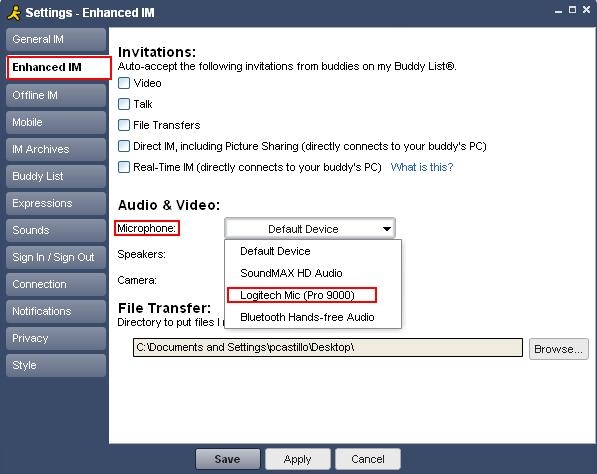
N.B. Als uw Logitech-webcam geen ingebouwde microfoon heeft, moet u een externe microfoon gebruiken om met uw contactpersonen te praten.
-
Extra informatie
Als u de ander nog steeds niet kunt zien of horen, kan dit verschillende oorzaken hebben. Bijvoorbeeld:
-
Firewallinstellingen van Windows of een andere leverancier.
-
Routerinstellingen.
-
Bepaalde diensten worden door uw internetserviceprovider (AT&T, Comcast, enz.) geblokkeerd.
-
Ontbrekende Windows-systeemonderdelen.
Raadpleeg de Help-pagina's voor AOL Instant Messenger voor meer informatie over AIM.
Belangrijke mededeling: De firmware-updatetool wordt niet meer ondersteund of onderhouden door Logitech. We raden u ten zeerste aan om Logi Options+ te gebruiken voor ondersteunde Logitech-apparaten. We zijn er om u te helpen tijdens deze overgang.
Belangrijke mededeling: De Logitech Preference Manager wordt niet meer ondersteund of onderhouden door Logitech. We raden u ten zeerste aan om Logi Options+ te gebruiken voor ondersteunde Logitech-apparaten. We zijn er om u te helpen tijdens deze overgang.
Belangrijke mededeling: Het Logitech Control Center wordt niet meer ondersteund of onderhouden door Logitech. We raden u ten zeerste aan om Logi Options+ te gebruiken voor ondersteunde Logitech-apparaten. We zijn er om u te helpen tijdens deze overgang.
Belangrijke mededeling: Het Logitech-verbindingshulpprogramma wordt niet meer ondersteund of onderhouden door Logitech. We raden u ten zeerste aan om Logi Options+ te gebruiken voor ondersteunde Logitech-apparaten. We zijn er om u te helpen tijdens deze overgang.
Belangrijke mededeling: De Unifying-software wordt niet meer ondersteund of onderhouden door Logitech. We raden u ten zeerste aan om Logi Options+ te gebruiken voor ondersteunde Logitech-apparaten. We zijn er om u te helpen tijdens deze overgang.
Belangrijke mededeling: De SetPoint-software wordt niet meer ondersteund of onderhouden door Logitech. We raden u ten zeerste aan om Logi Options+ te gebruiken voor ondersteunde Logitech-apparaten. We zijn er om u te helpen tijdens deze overgang.
Veelgestelde vragen
Er zijn geen producten beschikbaar voor deze sectie
